[2019] Новые способы добавления рингтонов для iPhone XS / X / 8
- Как добавить рингтоны на iPhone XR / XS / X / 8 без iTunes
- Как добавить рингтоны в iPhone XR / XS / X / 8 через iMyFone TunesMate
- Как добавить рингтоны на iPhone XR / XS / X / 8 через Old iTunes
- Как добавить купленные рингтоны в iPhone XR / XS / X / 8 через настройки
Добавление мелодий для iPhone X может стать проблемой для новых пользователей. К счастью, есть несколько способов сделать это. Различные способы передачи рингтонов на iPhone позволяют вам достичь этой цели с или без iTunes.
Ниже приведены некоторые способы добавления мелодий для iPhone XR / XS / X / 8:
Как добавить рингтоны на iPhone XR / XS / X / 8 без iTunes
iMyFone TunesMate Это удивительный инструмент, который может помочь вам добавить рингтоны на ваш iPhone XR / XS / X / 8 с вашего компьютера без использования iTunes. Это удобный и быстрый способ добавления рингтонов на iPhone, а также рекомендуется, потому что он предлагает много дополнительных преимуществ и функций.

5 000 000+ загрузок
- Управление мелодиями: настраивайте свои мелодии; добавлять, удалять или делиться мелодиями.
- 100% безопасный, быстрый и удобный инструмент для передачи файлов, который поддерживает все устройства iOS.
- Функция передачи мультимедиа в 1 клик, экономя ваше время и усилия при переносе всех отсутствующих файлов в iTunes.
- Относительно более высокая скорость передачи по сравнению с большинством других методов передачи медиафайлов iOS.
- Функция двусторонней передачи для передачи мультимедиа между iPhone и iTunes / компьютером, поддерживающая все типы мультимедийных файлов.
- Предварительный просмотр файлов перед их передачей.
Попробуйте бесплатно Попробуйте бесплатно
Как добавить рингтоны в iPhone XR / XS / X / 8 через iMyFone TunesMate
Выполните следующие действия, чтобы добавить мелодии с вашего компьютера на iPhone XR / XS / X / 8 через iMyFone TunesMate:
Шаг 1. Сначала загрузите, установите и запустите iMyFone TunesMate на ПК с Windows или Mac, если вы этого еще не сделали. Затем подключите ваш iPhone через USB и подождите, пока программа обнаружит его.
Шаг 2. Теперь перейдите на вкладку « Музыка » в верхней части интерфейса iMyFone TunesMate. А затем выберите вариант мелодии .
Шаг 3 : Нажмите « Добавить> Добавить файл» и найдите мелодии на вашем компьютере. Выберите их для передачи. Как только вы подтвердите свое действие, iMyFone TunesMate начнет передачу выбранных музыкальных файлов на ваш iPhone.
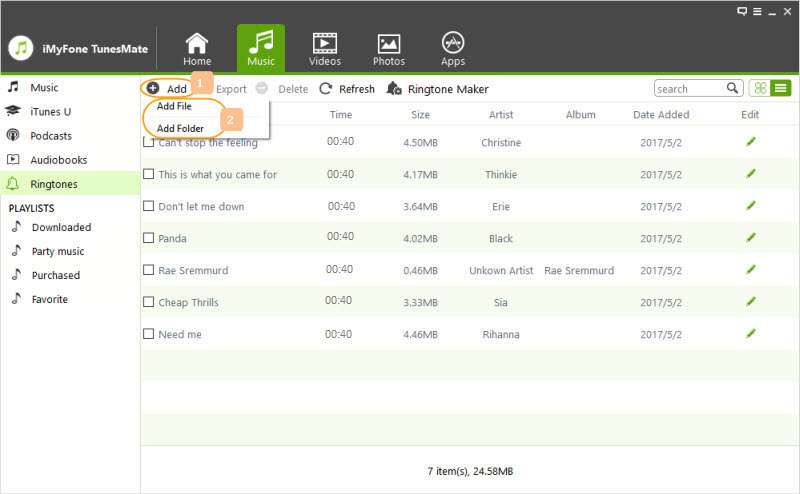
Добавленные мелодии будут автоматически отображаться в разделе «Мелодии звонков» в приложении «Настройки» на вашем iPhone XR / XS / X / 8.
Как добавить рингтоны на iPhone XR / XS / X / 8 через Old iTunes
Процесс добавления рингтонов в iPhone X / 8 через iTunes довольно прост, потому что рингтоны можно синхронизировать через iTunes, как и все другие медиафайлы.
Выполните следующие действия, чтобы добавить мелодии для iPhone через iTunes, который является более ранним, чем версия 12.7:
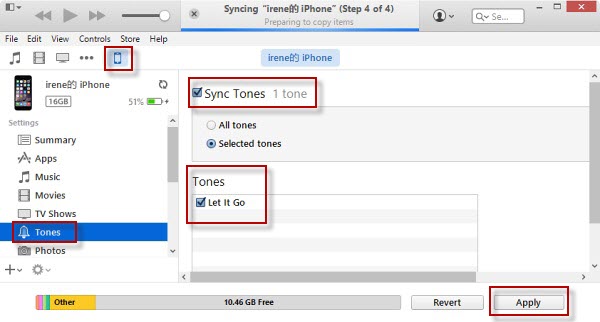
Шаг 1 : Подключите ваш iPhone XR / XS / X / 8 к компьютеру, он будет автоматически обнаружен iTunes.
Шаг 2 : Теперь перейдите в раздел «Тоны» в iTunes. Это одна из вкладок, доступных в верхней части интерфейса программного обеспечения.
Шаг 3. Теперь перетащите мелодии с жесткого диска вашего компьютера в медиатеку iTunes.
Шаг 4 : Нажмите на вкладку устройства в верхнем левом углу и выберите « Тоны » слева.
Шаг 5 : Проверьте тоны синхронизации и выберите тоны. Нажмите Apple, чтобы синхронизировать.
Теперь вы можете отключить iPhone от компьютера и включить только что синхронизированные рингтоны. Ваши синхронизированные мелодии будут доступны в разделе мелодий в приложении «Настройки». Выберите мелодию, которую хотите использовать, и все готово!
Вкладка Tones исчезает в iTunes 12.7? Как передавать рингтоны с помощью iTunes >>
Cons
- Существует один серьезный риск использования этого метода; iTunes может стереть ваши пользовательские мелодии на iPhone, которые вы уже добавили во время синхронизации.
- iTunes не может извлекать рингтоны с iPhone на компьютер и делиться ими с друзьями.
Как добавить купленные рингтоны в iPhone XR / XS / X / 8 через настройки
Если вы хотите добавить уже купленные рингтоны на свой iPhone XR / XS / X / 8, то вам повезло, потому что в iOS 11 появилась новая функция, которая позволяет делать это очень удобно.
Выполните следующие действия для повторной загрузки приобретенных мелодий на iPhone XR / XS / X / 8:
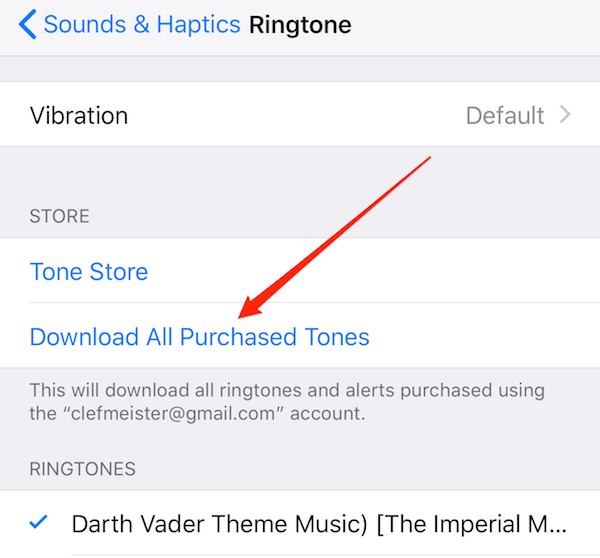
Шаг 1 : Запустите приложение «Настройки» на вашем iPhone.
Шаг 2 : Перейдите в раздел «Звуки» в настройках, а затем нажмите на любой доступный звук в предоставленном списке.
Шаг 3 : Теперь выберите опцию «Скачать все купленные тоны», доступную в верхней части страницы. После этого начнется повторная загрузка приобретенных мелодий, а затем они будут доступны после завершения процесса.
Заметка
Имейте в виду, что iOS будет загружать только те рингтоны, которые доступны в iTunes Store. И если владелец удалил рингтон из Магазина, вы не сможете его повторно загрузить.